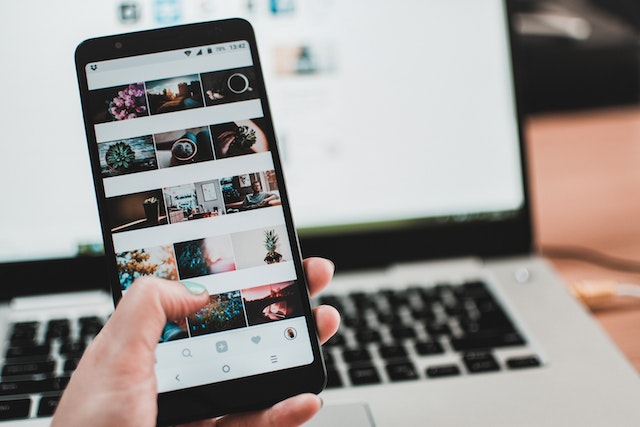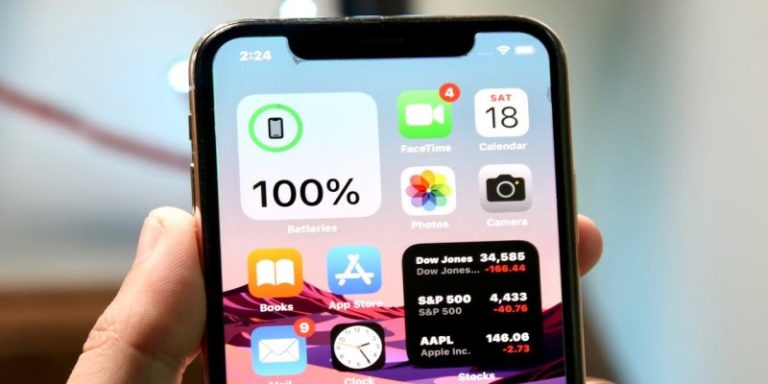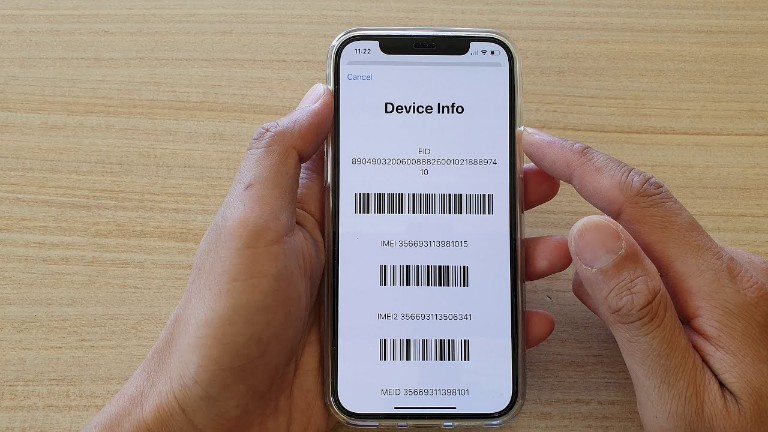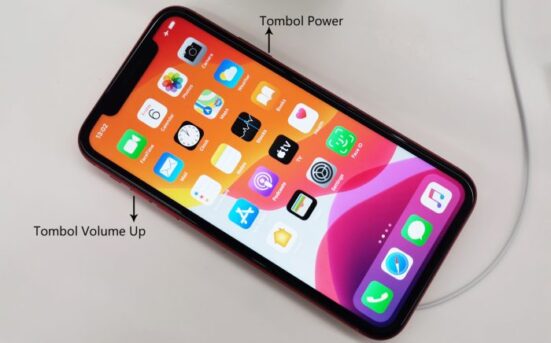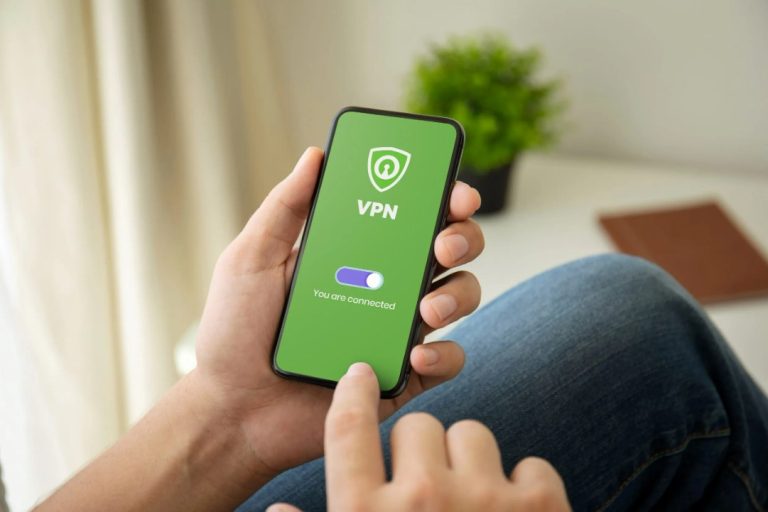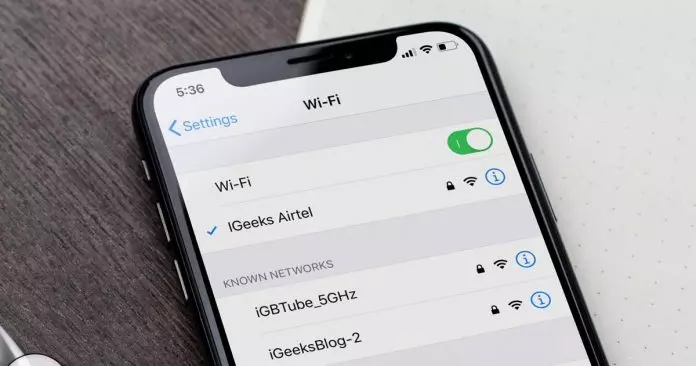Cara Kompres Foto di iPhone
Foto hasil jepretan menggunakan kamera iPhone memang terbilang bagus. Bahkan, tidak perlu menggunakan kamera mahal untuk menghasilkan foto yang memuaskan. Namun, hasil foto tersebut terkadang berukuran besar untuk diupload atau dikirim sehingga perlu dikompres terlebih dahulu. Apakah ada cara kompres foto di iPhone? Tentu saja ada dan mudah sekali melakukannya.
Daftar Isi
Cara Kompres Foto di iPhone

Tidak dapat dipungkiri kini banyak orang memilih menggunakan iPhone untuk memotret atau merekam video. Dengan pencahayaan dan setting yang pas, hasil foto maupun video yang diambil menggunakan iPhone tetap maksimal. Akan tetapi, jika ingin mengubah ukuran atau kompress foto secara manual di iPhone memang pilihannya terbatas.
Kompres foto sendiri dilakukan untuk mengubah ukuran menjadi lebih kecil. Tujuannya tentu tergantung masing-masing orang, mungkin agar lebih hemat internet jika diunggah ke media sosial, agar proses upload lebih cepat, atau lain sebagainya.
Seperti yang kita ketahui, kecepatan dalam mengunggah foto dipengaruhi dengan besar kecilnya ukuran file yang di-upload. Dengan mengompres atau me-resize foto, ukuran foto dapat diubah tanpa mengurangi kualitasnya. Jadi, cara ini akan membantu untuk yang ingin mempercepat proses upload atau menghemat kuota internet.
Oleh karena itu, bagi yang ingin tahu cara kompres foto di iPhone bisa ikuti tutorial selengkapnya hingga akhir artikel.
Cara Kompres Foto di iPhone Tanpa Aplikasi
Cara mengubah ukuran foto di iPhone tanpa aplikasi dapat dilakukan melalui website. Ada beberapa rekomendasi website yang bisa digunakan untuk kompres foto. Untuk tutorial selengkapnya adalah sebagai berikut.
1. Lewat Web compressjpeg.com
Salah satu rekomendasi website kompres foto yang banyak digunakan adalah compressjpeg.com. Selain foto di iPhone, foto di Android pun bisa dikompres lewat website ini. Berikut urutan langkah-langkah yang dilakukan untuk kompres foto via compressjpeg.com, antara lain:
- Pertama, buka browser di HP dan kunjungi alamat https://compressjpeg.com/.
- Selanjutnya, pilih format yang akan digunakan untuk kompres foto pada menu yang memuat (JPEG, PNG, PDF, SVG, GIF).
- Setelah itu, klik tombol Upload Files untuk mengunggah file foto yang akan dikompres dari memori penyimpanan iPhone milikmu. Kamu bisa mengompres beberapa foto sekaligus dan maksimal adalah 20 foto.
- Proses kompres foto akan dilakukan secara otomatis. Tunggu hingga proses selesai 100%.
- Setelah proses kompres berakhir, pada layar akan muncul menu Download dan informasi mengenai berapa persen kompresi yang dilakukan pada foto.
- Untuk menyimpan file foto hasil kompresi, kamu klik saja Download.
- Kamu bisa cek hasil kompresi foto apakah ukurannya sudah sesuai atau belum.
- Pada langkah ini, pengaturan foto tidak diubah sehingga kualitas foto tidak begitu banyak berkurang.
- Apabila kamu merasa ukuran foto masih terlalu besar dan ingin mengompresnya lagi maka langsung saja kembali ke browser. Kemudian, pilih persentase kompres yang terdapat pada bagian atas menu Download hingga muncul menu Settings, lalu klik Settings.
- Lalu gulir ke bawah sampai bertemu slider Quality. Geser slider tersebut ke arah bawah atau klik menu kurang untuk mengurangi quality dari file foto yang ingin dikompres sehingga ukurannya menjadi lebih kecil.
- Ukuran file foto dapat dilihat perkiraannya setelah dilakukan kompres pada menu Compressed. Apabila menurutmu ukuran kompresan foto tersebut sudah sesuai dengan keinginan, maka klik menu Apply.
- Selanjutnya, gulir ke bagian atas dan informasi mengenai berapa persen kompresi yang diaplikasikan pada foto akan diperbaharui. Setelah itu, klik menu Download.
Apakah ukuran foto sudah sesuai dengan keinginan kamu? Jika kamu merasa masih saja kurang, maka kamu bisa kembali mengecilkan Quality pada menu Setting kompres foto dan klik Apply seperti tadi.
2. Melalui Web compressnow.com
Website selanjutnya yang juga bisa kamu gunakan untuk mengompres file foto di iPhone adalah compressnow.com. Lewat website ini, kamu juga dapat mengatur ukuran kompresi file sesuai keinginan.
- Langkah pertama, buka browser di iPhone dan kunjungi alamat compressnow.com.
- Selanjutnya, klik Upload.
- Pilih foto mana yang ingin kamu kompres atau kecilkan ukurannya, lalu klik OK.
- Sebelum mengecilkan ukuran foto, kamu dapat mengatur terlebih dahulu level kompresi foto yang terletak di bagian atas dengan cara menggeser slider. Jika kamu geser slider semakin ke arah kiri maka ukuran file foto yang akan dikompres menjadi semakin kecil.
- Setelah ukuran selesai diatur, tap menu Compress.
- Tunggu beberapa saat sampai proses kompresi selesai.
Kamu tidak hanya bisa mengompres file 1 foto tapi bisa 10 foto sekaligus lewat website compresnow.com. Kelebihan dari website ini adalah pengaturan kompresi file foto dapat diatur sendiri dengan mudah, yakni menggeser menu slider. Namun, hasil dari kompresi foto lewat website ini akan secara otomatis berbentuk ZIP.
Cara Kompres Foto di iPhone dengan Aplikasi
Cara lain mengecilkan ukuran file foto di iPhone adalah dengan menggunakan aplikasi bernama Image Size. Cara menggunakan aplikasi ini juga cukup mudah. Kamu bisa ikuti langkah-langkah secara detailnya berikut ini.
- Pertama, download terlebih dahulu aplikasi Image Size pada App Store.
- Setelah berhasil diinstal, kamu buka aplikasi Image Size.
- Selanjutnya, klik ikon menu kotak pada bagian kiri atas layar untuk memilih foto di galeri iPhone.
- Lalu, klik Choose
- Kamu bisa memiliki ukuran foto secara otomatis yang tersedia pada aplikasi ini, seperti pixel, mm, cm dan Inch.
- Namun, kamu juga bisa mengubah ukuran file foto secara manual, yaitu dengan klik pada menu Width (Lebar) dan Height (Tinggi).
- Lalu, masukan ukuran angka sesuai keinginan kamu.
- Setelah melakukan kompres foto lewat Image Size, maka ukuran file akan berubah secara otomatis.
- Klik tanda panah kebawah untuk menyimpan foto tersebut ke Camera Roll iPhone.
Cara Kompres Foto di iPhone dengan Mengubah Format File ke HEIC
Sejak tahun 2017, Apple telah membekali perangkat iPhone dengan HEIC sebagai format default. Jadi, apabila perangkat iPhone yang kamu gunakan merupakan keluaran 2017 ke atas, seperti iPhone X, XS series, 11 series, dan sebagainya, maka telah menggunakan format HEIC secara default saat mengambil gambar.
Format HEIC dapat membuat ukuran file yang lebih kecil dari JPEG, namun kualitas gambar tetap terjaga. Adapun cara menggunakan format HEIC adalah sebagai berikut:
- Buka menu Settings pada iPhone
- Scroll ke bawah hingga menemukan menu Camera.
- Selanjutnya, pilih opsi Formats lalu klik menu High Efficiency.
Memanfaatkan fitur Safari
Apabila menggunakan browser Safari, maka kamu bisa mengubah ukuran foto sebelum diunggah secara otomatis. Ukuran yang tersedia pada browser Safari adalah ukuran asli, medium, large, dan small. Kamu bisa memilih ukuran small jika ingin mengunggah ukuran file foto yang lebih kecil.
Demikian informasi terkait beberapa cara kompres foto di iPhone yang dapat kamu coba. Jika kamu lebih suka menggunakan cara yang mana?